Comment redémarrer ou redémarrer votre téléphone Android ?
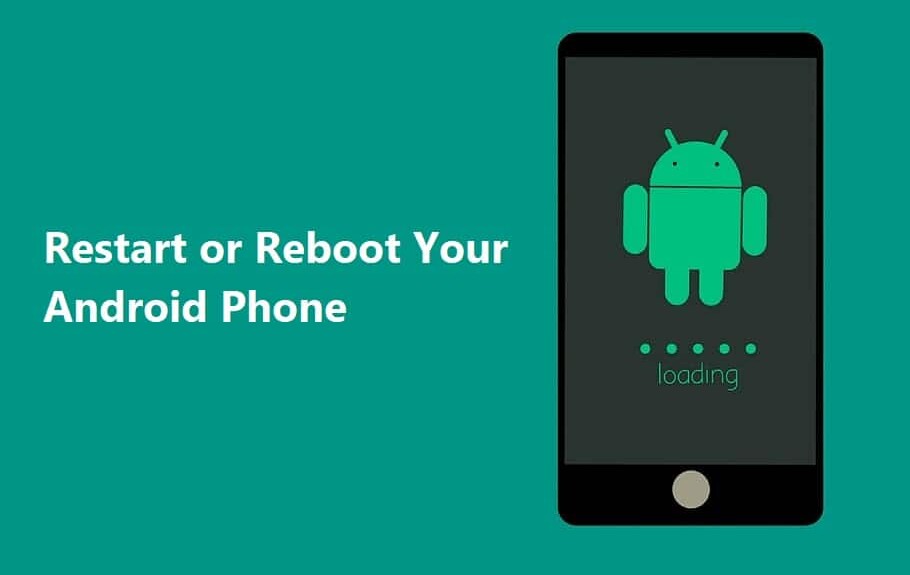
Redémarrer ou redémarrer votre téléphone Android(Android Phone) est la solution rapide de base pour chaque problème courant. Redémarrer votre appareil de temps en temps peut garder votre téléphone «(phone “) en bonne santé ». Non seulement cela améliore les performances de l' appareil Android,(Android device) mais cela le rend également plus rapide, résout le problème des applications en panne, du gel du téléphone, des écrans vides ou de certains problèmes mineurs, le cas échéant.

Mais que se passe-t-il lorsque le bouton d'alimentation(power button) qui sauve des vies s'avère défectueux ? Comment allez-vous redémarrer l'appareil alors? Eh bien(Well) , devinez quoi? C'est pour cela que nous sommes là, pour résoudre tous vos problèmes !
Comment redémarrer ou redémarrer votre téléphone Android ?(How to Restart or Reboot Your Android Phone?)
Nous avons répertorié un certain nombre de façons de redémarrer votre appareil Android(Android Device) . Alors qu'attendons-nous? Commençons!
#1 Effectuez un redémarrage standard
Notre première et principale suggestion serait de redémarrer le téléphone avec les options logicielles intégrées. Cela vaut la peine de donner une chance à la méthode par défaut.
Les étapes pour Reboot/ Restart votre téléphone seraient les suivantes :
1. Appuyez et maintenez enfoncé le bouton d'alimentation(Power button) (généralement situé en haut à droite du mobile). Dans certains cas, vous devez sélectionner le Volume Down + Home button jusqu'à ce que le menu apparaisse. Il n'est pas nécessaire de déverrouiller votre appareil pour effectuer ce processus.

2. Maintenant, sélectionnez l' option Restart/ Rebootliste et attendez(list and wait) que votre téléphone redémarre.
Si cela ne fonctionne pas pour vous, consultez les autres méthodes répertoriées ici pour redémarrer ou redémarrer votre téléphone Android.( Restart or Reboot Your Android Phone.)
#2 Éteignez(Switch) - le puis rallumez- le(Off)
Un autre moyen simple mais pratique de redémarrer votre appareil consiste à éteindre le téléphone, puis à le rallumer. Cette méthode est non seulement faisable, mais aussi efficace en termes de temps. Dans l'ensemble, c'est la meilleure alternative si votre appareil ne répond pas à la méthode par défaut(default method) de redémarrage(Rebooting) .
Étapes à suivre :
1. Appuyez et maintenez le bouton d'alimentation(Power button) sur le côté gauche du téléphone. Ou utilisez la touche Volume bas plus le bouton Accueil(Volume Down key plus Home button) . Attendez que le menu apparaisse.

2. Appuyez maintenant sur l' option Éteindre (Power Off) et attendez(option and wait) que le téléphone s'éteigne.
3. Une fois que c'est le cas, maintenez le bouton d' alimentation enfoncé(Power button) jusqu'à ce que l'affichage clignote.
Attendez(Wait) que votre appareil se rallume. Et maintenant, vous êtes prêt à partir !
# 3 Essayez de redémarrer dur ou de redémarrer dur(Try Hard Restarting or Hard Reboot)
Si votre appareil ne(device isn) répond pas à la méthode Soft Boot(Soft Boot method) , tentez votre chance avec la méthode Hard Reboot(Hard Reboot Method) . Mais bon, ne stresse pas ! Cela ne fonctionne pas comme l' option Factory Reset(Factory Reset option) . Vos données sont toujours saines et sauves.
Vous pouvez utiliser cette option lorsque votre téléphone commence à agir bizarrement. Il s'agit simplement d'un moyen plus sophistiqué d' éteindre(Off) votre appareil, puis de le rallumer. Cela revient à maintenir le bouton d'alimentation enfoncé sur nos PC.
Les étapes pour le faire sont :
1. Appuyez longuement sur le bouton d'alimentation(Power button) pendant environ 10 à 15 secondes.(10 to 15 seconds.)
2. Ce processus forcera le redémarrage(Force Restart) manuel de votre appareil.
Et c'est tout, régalez-vous !
#4 Retirez la batterie de votre téléphone
De nos jours, tous les fabricants de smartphones(Smartphone) produisent des téléphones intégrés avec des batteries non amovibles. Cela réduit le matériel global du téléphone, ce qui rend votre appareil élégant et brillant(device sleek and shiny) . Apparemment, c'est de cela qu'il s'agit actuellement.
Mais, pour ceux qui utilisent encore un téléphone avec des batteries amovibles, considérez-vous chanceux. Si votre téléphone ne répond pas à la méthode manuelle de redémarrage(Rebooting) , essayez de retirer votre batterie.
Les étapes pour retirer votre batterie sont les suivantes :
1. Retirez simplement(Simply) l'arrière du corps de votre téléphone (couverture).

2. Trouvez le petit espace(the little space) où vous pouvez placer une spatule maigre ou un clou pour séparer les deux segments. Gardez à l'esprit que chaque téléphone a une conception matérielle(hardware design) différente .
3. Soyez prudent lorsque vous utilisez des outils fins car vous ne voulez pas percer ou endommager l'intérieur de votre téléphone. Manipulez la batterie avec précaution car elle est très fragile.

4. Après avoir retiré la batterie du téléphone, remettez-la en place. Maintenant, appuyez à nouveau longuement sur le bouton d'alimentation(Power Button) jusqu'à ce que votre écran clignote. Attendez(Wait) que votre téléphone se rallume.
Voila ! Votre téléphone Android a été redémarré avec succès. (Your Android Phone was successfully restarted. )
#5 Utilisez ADB pour redémarrer depuis votre PC
Android Debug Bridge (ADB) est un outil qui peut vous aider à redémarrer votre téléphone à l'aide d'un PC s'il ne fonctionne pas manuellement. Il s'agit d'une fonctionnalité fournie par Google qui vous permet de communiquer avec votre appareil et d'effectuer de nombreuses opérations à distance telles que le débogage et l'installation d'applications, le transfert de fichiers et même le redémarrage de votre téléphone ou de vos tablettes(phone or tablets) .
Les étapes pour utiliser ADB sont :
1. Tout d'abord, installez ADB Tool et les pilotes Android(Android drivers) à l'aide du SDK Android (Kit de développement logiciel).(Android SDK (Software Development Kit).)
2. Ensuite, sur votre appareil Android(Android Device) , accédez à Paramètres(Settings) et appuyez sur Paramètres supplémentaires.(Additional Settings.)

3. Trouvez l' option Développeur(Developer option) et appuyez dessus.

4. Dans la section Débogage(Debugging section) , activez l' option Débogage USB .(USB Debugging)

5. Maintenant, connectez votre téléphone Android(Android Phone) au PC à l'aide d'un câble USB(USB cable) et ouvrez l' invite de commande (Command Prompt)ou le terminal( or Terminal) .
6. Tapez simplement « Périphériques ADB »(ADB devices’) pour vous assurer que votre périphérique est détecté.

7. S'il ne répond pas, revérifiez si les pilotes sont installés correctement ou non, sinon, réinstallez-les.
8. Enfin, si l' invite de commande(command prompt) répond en disant " liste des périphériques connectés",(list of devices attached’) puis tapez " redémarrage ADB"(ADB reboot’) .
9. Votre téléphone Android devrait maintenant redémarrer en douceur.
#6 Réinitialisation d'usine de votre appareil
Vous devriez envisager de réinitialiser votre appareil aux paramètres d'usine en dernier recours. Cela rendra votre appareil comme neuf mais toutes vos données seront supprimées. Non seulement il redémarrera votre appareil, mais il traitera également d'autres problèmes liés aux performances, tels que le blocage ou le gel des applications(Apps) , une vitesse moche, etc.
N'oubliez pas que le seul problème est qu'il supprimera toutes les données de votre appareil Android.(Remember, the only problem is that it will delete the entire data from your Android Device.)
Nous vous recommandons de sauvegarder les données consolidées et de les transférer vers Google Drive ou tout autre stockage externe. Suivez simplement ces étapes pour réinitialiser votre appareil aux paramètres d'usine :
1. Pour réinitialiser votre téléphone aux paramètres d'usine, enregistrez(save) d'abord toutes vos données dans Google Drive ou sur une carte SD externe.(Google Drive or an external SD Card.)
2. Accédez à Paramètres(Settings) , puis appuyez sur À propos du téléphone.( About Phone.)

3. Sélectionnez maintenant l'option de sauvegarde et de réinitialisation(Backup and reset ) , puis cliquez sur Effacer toutes les données( Erase All Data ) dans la section des données personnelles.

4. Sélectionnez simplement l' option Réinitialiser le téléphone . (Reset Phone)Suivez les instructions affichées à l'écran pour tout effacer(Erase) .

5. Enfin, vous pourrez redémarrer l'appareil de manière manuelle.
6. Enfin, restaurez(Restore) vos données à partir de Google Drive.
#7 Reboot Your Device to Save Mode
Le redémarrage de votre appareil en mode sans échec(Safe Mode) peut être une excellente alternative. De plus, c'est assez simple et facile. Le mode sans échec(Safe Mode) résout tous les problèmes logiciels d'un appareil Android(Android device) qui peuvent être causés par une application tierce ou tout (party app)téléchargement de logiciel(software download) externe , ce qui peut interrompre le fonctionnement normal de notre appareil.
Étapes pour activer le mode sans échec :
1. Appuyez et maintenez enfoncé le bouton d'alimentation(Power button) de votre appareil Android.
2. Maintenant, appuyez et maintenez l' option Éteindre(Power off) pendant quelques secondes.

3. Vous verrez un écran(screen pop) apparaître, vous demandant si vous souhaitez redémarrer en mode sans échec(Reboot to Safe Mode) , appuyez sur OK.
4. Votre téléphone va maintenant démarrer en mode sans échec(Safe Mode) .
5. Vous verrez également les mots " Mode sans échec"(Safe Mode’) écrits sur votre écran d'accueil(home screen) dans le coin inférieur gauche.
#8 Close the Apps running in Background
Si votre téléphone fonctionne mal et que vous souhaitez l'accélérer, au lieu de redémarrer l'appareil, essayez de fermer tous les onglets exécutés en arrière-plan. Cela améliorera les performances de votre appareil Android(Android device) et augmentera sa vitesse. Non seulement cela, mais cela réduira également la vitesse à laquelle votre batterie se décharge, car plusieurs applications exécutées en arrière-plan peuvent charger la batterie. C'est un processus très simple et facile.
Suivez ces étapes pour le faire :
1. Appuyez sur l' icône carrée(Square Icon) située dans le coin inférieur gauche de votre écran.
2. Parcourez les applications que vous souhaitez fermer.
3. Appuyez longuement sur(Press and hold) l'application et balayez vers la droite(Swipe Right) (dans la plupart des cas).

4. Si vous souhaitez fermer toutes les applications(Apps) , cliquez sur l' onglet « Effacer tout » ou sur l' (Clear All’)icône X(X icon) au centre.
Recommandé : (Recommended:) Désactivez Google Assistant(Turn Off Google Assistant) sur les appareils (Devices)Android
Je sais que le redémarrage de l'appareil est essentiel pour que notre téléphone continue de fonctionner. Et si la pratique manuelle ne fonctionne pas, cela peut être très stressant. Mais c'est d'accord. J'espère que nous avons pu vous sortir de cette situation et vous aider à redémarrer ou redémarrer votre téléphone Android(Restart or Reboot Your Android Phone) . Faites-nous savoir à quel point vous avez trouvé nos hacks utiles. Nous attendrons les retours !
Related posts
Erreur lors du chargement du message Outlook error sur Android mobile
Comment optimiser l'application Outlook mobile pour votre téléphone
Android Fragmentation Definition, Problem, Issue, Chart
Best Software & Hardware Bitcoin Wallets pour Windows, iOS, Android
Activer Cloud Backup pour Microsoft Authenticator app sur Android & iPhone
Mirror or Cast Android ou iPhone screen à Windows 10 utilisant LetsView
Comment passer de Windows Phone à Android Phone
Comment désactiver OneDrive sur cette journée notifications sur Android et iOS
Connect Android à Windows 10 en utilisant Microsoft Remote Desktop
Comment utiliser Microsoft Family Safety app sur votre téléphone
Comment activer Dark Mode sur WhatsApp pour Android & iPhone
Comment lier Android phone or iPhone à Windows 10 PC
Comment exécuter plusieurs Android apps sur Windows 10 PC avec Your Phone app
Comment installer des add-ins dans Outlook pour Android et iOS
Comment convertir EXE file à APK file pour fonctionner sur Android
Les vrais Key Password Manager pour Windows PC, Android and iPhone
DeskDock vous permet de contrôler Android phone à partir de Windows PC
Set Bing Fond quotidien en tant que papier peint Android avec Bing Fonds d'écran
Top 10 Android apps Pour contrôler Windows 10 PC à distance du téléphone
Comment utiliser Party Chat sur Xbox One, Windows, Android et IOS
